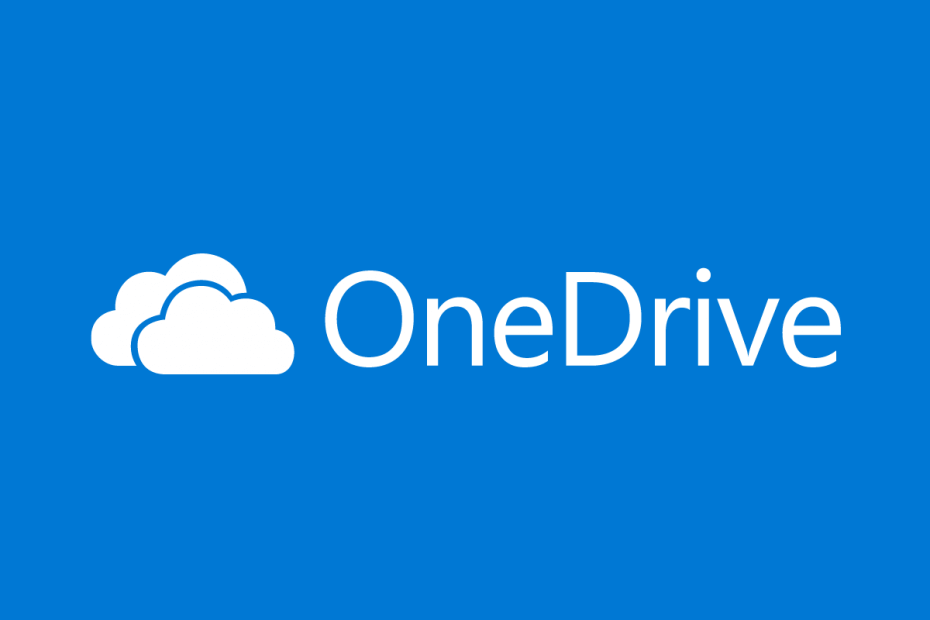
यह सॉफ़्टवेयर आपके ड्राइवरों को चालू रखेगा, इस प्रकार आपको सामान्य कंप्यूटर त्रुटियों और हार्डवेयर विफलता से सुरक्षित रखेगा। 3 आसान चरणों में अब अपने सभी ड्राइवरों की जाँच करें:
- ड्राइवर फिक्स डाउनलोड करें (सत्यापित डाउनलोड फ़ाइल)।
- क्लिक स्कैन शुरू करें सभी समस्याग्रस्त ड्राइवरों को खोजने के लिए।
- क्लिक ड्राइवर अपडेट करें नए संस्करण प्राप्त करने और सिस्टम की खराबी से बचने के लिए।
- DriverFix द्वारा डाउनलोड किया गया है 0 इस महीने पाठकों।
अब हम एक ऐसे युग में हैं जहां चीजों को आपकी व्यक्तिगत हार्ड ड्राइव पर संग्रहीत करना अब संभव नहीं है। बादल भंडारण सेवाएं बेहतर, तेज सस्ती और अधिक सुरक्षित होती जा रही हैं, और अधिक से अधिक लोग उनकी ओर दौड़ रहे हैं।
वनड्राइव सबसे बड़ी क्लाउड स्टोरेज सेवाओं में से एक है, और यह बेहद सुरक्षित और विश्वसनीय है।
बेशक, हर कोई क्लाउड स्टोरेज का इतना बड़ा प्रशंसक नहीं है और अभी भी बैकअप के लिए अच्छे पुराने बाहरी हार्ड ड्राइव पर निर्भर करता है।
बहुत से लोग सोच रहे हैं कि आप अपने वनड्राइव को बाहरी हार्ड ड्राइव के साथ सिंक कर सकते हैं या नहीं। संक्षिप्त उत्तर होगा "
हाँ", और यह चरण-दर-चरण मार्गदर्शिका दिखाएगा कि आप यह कैसे कर सकते हैं।OneDrive का बहुत बड़ा प्रशंसक नहीं है? इन बेहतरीन विकल्पों की जाँच करें!
मैं अपने वनड्राइव को अपनी बाहरी हार्ड ड्राइव से कैसे सिंक कर सकता हूं?
जब तक हार्ड ड्राइव आपके पीसी या लैपटॉप से जुड़ा है, तब तक वनड्राइव इसे आपके स्थानीय स्टोरेज का एक नियमित हिस्सा मानेगा।
इस वजह से, आप किसी अन्य फ़ोल्डर की तरह ही OneDrive को बाहरी हार्ड ड्राइव के साथ सिंक कर सकते हैं:
- वनड्राइव आइकन पर राइट-क्लिक करें सिस्टम ट्रे
- पर क्लिक करें समायोजन
- चुनते हैं लेखा
- का चयन करें इस पीसी को अनलिंक करें
- अपने मूल OneDrive सिंक फ़ोल्डर में नेविगेट करें
- फ़ोल्डर को अपनी बाहरी हार्ड ड्राइव में काटें और चिपकाएँ
- OneDrive सेट अप विंडो पर वापस जाएं
- अपने खाते से साइन इन करें
- चुनते हैं स्थान बदलें अपने बाहरी हार्ड ड्राइव में अपने सिंक फ़ोल्डर का चयन करने के लिए
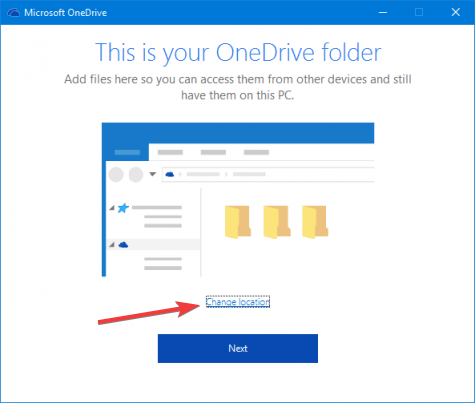
इन चरणों का पालन करके, OneDrive अब आपकी बाहरी हार्ड ड्राइव से उस विशेष फ़ोल्डर के साथ समन्वयित करने में सक्षम होना चाहिए।
एक साइड नोट के रूप में, आप OneDrive को सिंक करने के लिए संपूर्ण बाहरी हार्ड ड्राइव का चयन कर सकते हैं, जब तक कि आपकी OneDrive सदस्यता सभी आवश्यक संग्रहण स्थान को संभाल सकती है।
सिंकिंग किसी भी अन्य फ़ोल्डर की तरह ही होती है, हालाँकि जब भी आप बाहरी हार्ड ड्राइव को पहले डिस्कनेक्ट करने की योजना बनाते हैं तो आपको OneDrive को अक्षम कर देना चाहिए। ऐसा इसलिए है क्योंकि OneDrive गायब फ़ाइलों और फ़ोल्डरों को हटाए गए के रूप में मानेगा, और इसके परिणामस्वरूप त्रुटि संदेश हो सकते हैं।
क्या आपको यह लेख उपयोगी लगा? हमें बताएं कि आप नीचे टिप्पणी अनुभाग में क्या सोचते हैं।
संबंधित लेख जिन्हें आपको देखना चाहिए:
- इस उपयोगकर्ता के लिए OneDrive का प्रावधान नहीं किया गया है
- फिक्स: वनड्राइव नाम या प्रकार की अनुमति नहीं है
- OneDrive में क्लाउड फ़ाइल प्रदाता त्रुटि नहीं चला रहा है

![OneDrive साझा किए गए फ़ोल्डर समन्वयित नहीं कर रहे हैं [पूर्ण सुधार]](/f/98eaf00070d3253893b775cd0a6695a0.jpg?width=300&height=460)
